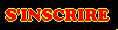Invité
Invité
 |  Sujet: Linux Sujet: Linux  Lun 11 Mai - 17:47 Lun 11 Mai - 17:47 | |
| I. PrésentationLe Shell est une couche logicielle d’un système d’exploitation qui permet d’interpréter les commandes pour effectuer des actions.
Bash (Bourn Again Shell) est le Shell par défaut sur beaucoup de distribution Linux, il est très pratique, mais on peut se demander s’il n’y a pas de Shell plus intéressant ?
J’ai décidé de tester Zsh (Z Shell) par curiosité et je l’ai tout de suite adopté !
Les avantages de Z Shell sont multiples :
– Autocomplétion avancée
– Correction orthographique des commandes saisies
– Support avancé de Git
– Historique partagé entre les différents Shell ouverts.II. Installation de ZshPour installer Zsh, selon votre distribution, saisissez la commande suivante :
Ubuntu / Debian :sudo apt-get install zsh| 1 | sudo apt-get install zsh |
ArchLinux :sudo pacman -S zshFedora :sudo yum install zshVous pouvez maintenant le lancer pour essayer en lançant :zsh
Il vous proposera d’éditer le fichier de configuration, pour ignorer, faite Entrée.
Voici Zsh sans configuration : (il peut sembler rustre, mais on va vite le personnaliser) III. Installation d’Oh-My-Zsh III. Installation d’Oh-My-Zsh Il existe un framework pour Zsh, appelé Oh My Zsh, il fournit de nombreux plug-ins (support de PHP, Python, PostgreSQL …) et de nombreux thèmes (une centaine). Il existe un framework pour Zsh, appelé Oh My Zsh, il fournit de nombreux plug-ins (support de PHP, Python, PostgreSQL …) et de nombreux thèmes (une centaine).
Son installation se fait avec une simple commande :curl -L https://raw.github.com/robbyrussell/oh-my-zsh/master/tools/install.sh | shJe vous conseille de l’installer directement après Zsh, car il permet une configuration simplifiée (grâce aux thèmes) et l’ajout de plug-ins intéressants.
Une fois “Oh My Zsh” d’installé, il suffit de redémarrer Zsh pour prendre en compte les changements. (CTRL + D puis “zsh” )
Quand on utilise Zsh, on oublie le fichier .bashrc car il est spécifique à Bash, maintenant on utilise .zshrc.
La gestion des alias se fait comme dans Bash, vous pouvez “importer” vos alias dans .zshrc avec cette structure :alias please="sudo"
La gestion de l’environnement (proxy par exemple) se fait dans le fichier /etc/zsh/zshenv, vous pouvez ensuite ajouter les paramètres qui vont bien :export http_proxy="http://proxy.exemple.org:8080" export ftp_proxy="ftp://proxy.exemple.org:8080"1
2 | export http_proxy="http://proxy.exemple.org:8080"
export ftp_proxy="ftp://proxy.exemple.org:8080" |
A. Les thèmesLe thème par défaut est très minimaliste : La liste des thèmes est disponible sur >>>GitHub. La liste des thèmes est disponible sur >>>GitHub.
Pour changer son thème, il faut simplement éditer .zshrc et modifier la ligne :ZSH_THEME="robbyrussell"| 1 | ZSH_THEME="robbyrussell" |
Il suffit de remplacer “robbyrussel” par le nom du thème souhaité.
Un des avantages de Zsh, c’est qu’il permet de naviguer dans la liste des fichiers avec les flèches du clavier, pratique pour naviguer dans une multitude de dossiers : Pour votre info, j’utilise le thème “jreese” ! Pour votre info, j’utilise le thème “jreese” !
B. Les plug-ins Il existe plein de plug-ins pour Zsh, il suffit d’ajouter une ligne dans le fichier /home/user/.zshrc : Il existe plein de plug-ins pour Zsh, il suffit d’ajouter une ligne dans le fichier /home/user/.zshrc :
Exemple n°1 – Git :plug-ins=(git)
Ensuite, après redémarrage de Zsh, on remarque que de nouveaux alias apparaissent (la liste est tronquée) : 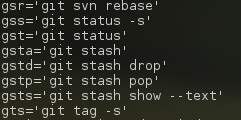 Zsh gère également l’autocomplétion des commandes git. Zsh gère également l’autocomplétion des commandes git.
Exemple n°2 – Archlinux :plug-ins=(archlinux) La liste de tous les plug-ins est disponible >>>ici.IV. Conclusion La liste de tous les plug-ins est disponible >>>ici.IV. Conclusion
Je n’avais jamais essayé d’autres Shell que Bash (sous Unix). Zsh, peut paraître un peu rebutant aux premiers abords, mais après quelques configurations, il devient mon nouveau Shell.
Si vous aussi vous souhaitez remplacer Bash par zsh, saisissez :chsh -s /bin/zsh
Si vous souhaitez allez plus loin avez Zsh, je vous conseille d’aller lire le Wiki d’ArchLinux sur le sujet : >>>Zsh Wiki |
|